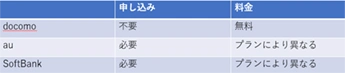iPhoneでテザリングができなくなった、設定できない、認識しなくなってしまった場合の対処方法をまとめていきます。
タップできる目次
iPhoneでテザリングができない原因とは
テザリングできない原因① iPhoneのギガ残量不足

テザリングは、iPhoneのギガ残量を周囲のパソコン機器などに分け与える仕組みです。
つまり、iPhone側に分け与えるほどギガの余裕がない、ギガが残されていない場合には、テザリングは失敗してしまいます。
もし、テザリングが急にうまくいかない、接続や認識ができなくなってしまった場合には、親機となっているiPhone側のギガプランに余力があるかを確認してみましょう。
ギガ残量を確認する方法としては、キャリアが提供しているマイページ、もしくはコールセンターなどでもチェックすることができます。
ただ、コールセンターはつながるまで時間がかかりすぎたり、ガイダンス処理しかできない事も多いため、可能な限りマイページで確認するのがおすすめです。
ギガ残量不足だった時の解決策
もし、テザリングができない時の原因が、ギガの残量不足だった場合、追加でギガを購入することで解決することができます。
しかし、後付けでギガを購入する場合、場合によっては、通常プランの数倍の価格設定となっており、超割高な料金となってしまいます。正直、ギガの追加購入はコスパが悪すぎるのであまりおすすめしません。
大至急、テザリング接続が必要な緊急時であれば購入してもいいとは思いますが、何かで代用ができそうであれば、代用したほうがいいでしょう。
今後、継続的にテザリングする機会が増えるのであれば、プラン自体をひとつ上のプランに設定しておき翌請求月の月初から、快適に使うのが、コスパがいいでしょう。
テザリングできない原因②パスワード不一致でテザリングができない
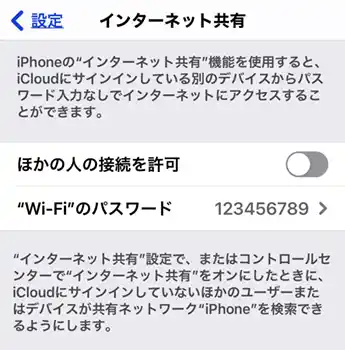
iPhoneでテザリングをするためには、テザリングの親機であるiPhoneと、子機側でテザリングパスワードが一致している必要があります。
テザリングのパスワードは、下記の手順で確認ができます。
「設定」>「インターネット共有」>「パスワード」
親機となるiPhoneに入力したパスワードと、子機側でのパスワードが完全一致していないと、正常なテザリング接続ができません。
そして、パスワードが違う場合には、主に子機側に「パスワードが違います」などのエラーメッセージが表示されます。
よくある間違いとしては、大文字・小文字の判別せずに入力してしまったり、文字を一文字とばしてしまっていたりする場合も多いです。
親機のiPhoneのパスワードをしっかり確認しながら、正確にパスワード入力する事でエラーは解消することができます。
パスワード一致の解決策
パスワードが完全に一致しているにもかかわらず、「パスワードが違います」などのエラーにより、テザリング接続ができない場合には、iPhone側のパスワードを変えてみるのもおすすめです。
テザリングできない原因③台数過多

iPhoneでテザリング接続できない場合、上限台数に達していないかも確認してみましょう。
iPhoneが一度にテザリングできる上限台数は5台までです。
iPhoneのテザリングで、上限を超えて接続しようとした場合、最初に接続していた子機が押し出されてしまいます。
つまり、5つしか席がないので、それ以上接続しようとしてしまうと、接続に失敗するか、最初に接続していた機器が、強制的に切断されてしまいます。
ネット環境がない場所で、iPhoneのテザリングを活用して、複数デバイスを接続する場合には、注意が必要です。
台数過多の問題点・解決策
また、5台に達していない場合でも、同時接続により回線速度が遅くなってしまいます。
そこで、ネット接続が遅かったり、フリーズしてうまく通信できないなど問題が発生して今います。
本来テザリングとは、iPhoneで通信した1台分の電波をシェアしているだけですので、あまり高速な通信スピードは期待できません。
テザリングできない原因④ テザリングオプション未加入で設定できない
テザリングを利用しようとしても、設定アイコンをタップしても、テザリングを実行するための「インターネット共有」という項目がない場合があります。
本来あるはずの項目がなく、どこからテザリングをじっこうしていいのかわからないなどの場合には、テザリングオプションに加入していない可能性があります。
解決策としては、契約中のキャリアにテザリング申し込みをすることで、利用開始できるようになります。
ただ、ドコモと契約しているユーザーのみ例外で、テザリングオプションは申し込み不要・無料で利用することができます。そのため、ドコモ回線の場合のみ、テザリング申し込みをしていなかったという原因は消去することができます。
ただ、ドコモ以外のキャリアを使用している場合には、申し込みをしていないことが使えない原因となりえますので、一旦、マイページなどで契約状況を確認してみましょう。
テザリングできない原因⑤ 子機側の問題
テザリングができない、認識できない場合には、テザリング電波を受信する子機側に問題がある場合もあります。
例えば、子機側のデバイスがとても古い場合には、通信規格が一致せず、テザリングでの通信をおこなうことができません。
また、新しい機器の場合でも、Wi-Fiを受信する部分に不具合があったり、そもそもWi-Fi自体がONになっていなかったなどのケースもあります。
子機側に問題がある場合の解決策
もし、親機となるiPhoneには問題なさそうなのに、テザリングがうまくいかない場合には、原因を診断するために、一旦、テストをするために別の子機を用意してみることをおすすめします。
家族や友人のスマートフォンやiPhoneに、テスト的にテザリング子機になってもらう方法もおすすめです。
もし、テスト子機でテザリング接続ができて、本来接続したい子機だけテザリング接続できなかった場合には、原因は子機側にあるといえます。
解決したい場合には、一度子機側の電源を切って、入れ直してみるなどの方法がおすすめです。
また、テザリングの接続方式をWi-Fi方式から、USB方式やBluetooth方式でテストしてみましょう。
テザリングできない原因⑥ iPhone側に障害が起きている
すべて条件はととのっているはずなのに、テザリングができない場合には、iPhoneに一時的な障害が起きている可能性があります。
テザリングする場合には、iPhoneには大きな負荷がかかります。
そのため、すでにiPhoneの処理能力に余裕がない場合には、テザリングを起動することによって、限界を超えてしまうことで、うまく動作をしなくなってしまうケースがあります。
解決策としては、iPhoneの再起動です。
下記手順でiPhoneを再起動することにより、蓄積された余計なメモリは開放され、iPhoneに余力をつくりだすことができます。保存したデータも消えることはありません。
使用しているiPhoneのモデルごとに強制再起動の方法は異なります。
FaceIDのモデル、iPhone8、iPhoneSE(第二世代)
- 音量を上げるボタンを押します。
- 音量を下げるボタンを押します。
- サイドボタンを押さえたままにします。
- Appleロゴが表示されたら、ボタンを放します。
FaceIDのモデル、iPhone8、iPhoneSE(第二世代)の場合は、「タン・タン・タン(最後は押したまま)」とリズムよく3つのボタンを順番に押していくことで強制再起動をすることができます。
電源を切るのスライドがでても、無視してサイドボタンを押し続けましょう。
iPhone7
- 音量を下げるボタンとサイドボタンを長押しします。
- Appleロゴが表示されたら、ボタンを放します。
iPhone7以前のモデル
- 電源ボタンとホームボタンを長押しします。
- Appleロゴが表示されたら、ボタンを放します。
全モデル共通ですが「電源を切る」というスライドがでても無視して、Appleのマークがでるまでボタンを押し続けましょう。
以上の手順で、簡易的なエラーなどが原因で待機中が継続している場合には解決することができます。
テザリングできない原因⑦ アップデートしていない
iPhoneが最新の状態になっていないことで、テザリングができない場合もあります。もし、最新OSにしていない場合には、下記の手順でアップデートを実施しましょう。
「設定」>「一般」>「ソフトウェアアップデート」
STEP1
設定アイコンをタップします。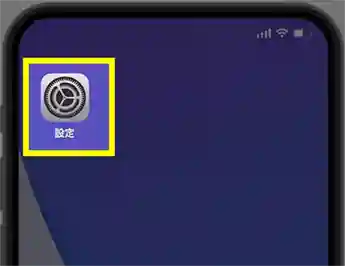
STEP2
一般をタップします。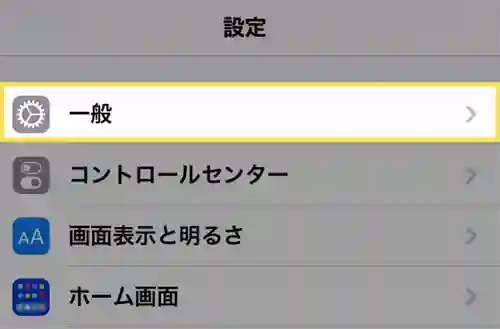
STEP3
ソフトウェアアップデートをタップします。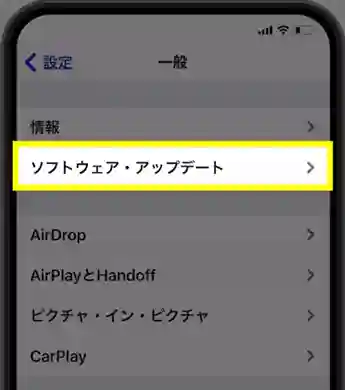
最新OSにすることで、テザリングができるようになったという報告もあります。
また、設定アイコンをタップした時に、「キャリアアップデートを実施しますか」と、OSアップデートとは異なるアップデート通知が表示されることもあります。
表示されたら「はい」を選択して、キャリア設定も最新の状態にしておきましょう。
iOS、キャリアアップデートともに、すべて実施して、最新の状態にすることによって、快適なテザリング環境を手に入れることができます。
テザリングができない場合には、おもに親機となるiPhone側、もしくは子機(受信側)か、どちらに問題があるかを正確に切り分けることで、迅速な解決に結びつけることができます。
画面に表示されたエラーメッセージ、iPhoneのテザリング項目の有無、親機子機双方の機器認識の有無、ギガの残量状況などを総合的に分析して、原因を見つけて対応することで、迅速に解決することができます。